Prezi.com – создание интерактивной flash-презентации
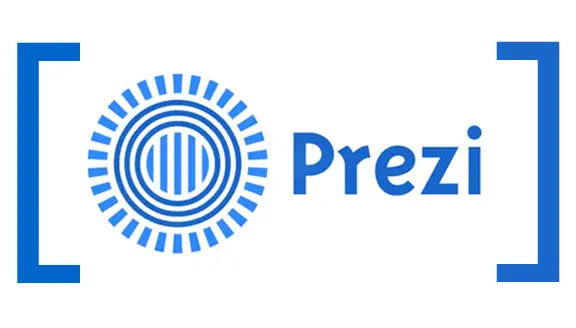
Презентации помогают использовать потенциал наших идей наиболее наглядным способом. Существует много различных программ и сервисов, которые представляют свою конструкцию создания презентаций. Некоторые юзеры используют стандартные приложения и инструменты, которые давно зарекомендовали себя на рынке, такие как PowerPoint, Google Slides и др. Однако, существуют облачные сервисы, имеющие нестандартное представление о процессе создания и демонстрации слайдов. Одним из лучших примеров подобных инструментов является Prezi.com.
Данная статья проведет обзор бесплатного базового функционала, который служит для создания интерактивных презентаций в облачном сервисе Prezi.com

Prezi – это аналог белой доски, который поможет раскрыть сущность ваших идей доступным образом. Стоит только начать пользоваться данным сервисом, как вы почувствуете его превосходность. А теперь по порядку:
1. Регистрация и раздел My Prezis
Чтобы зарегистрировать бесплатный аккаунт вам необходимо перейти по ссылке и заполнить несколько строк, указав свой e-mail. Также можно использовать учетную запись Facebook или Linckedl, что существенно сократит время регистрации.

После того как вы выполните вход в аккаунт, перед вами появится главный раздел My Prezis со всеми своими функциями.
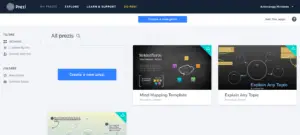
Вы сможете начать свой проект с белого листа, нажав Create a new prezi, или же воспользоваться готовыми шаблонами. Также для последующей деятельности вам, возможно, пригодится поиск среди своих Prezi, с ним вы легко найдете интересующую презентацию. Слева расположена колонка, в которой хотелось бы выделить Папки, они помогут отсортировать весь материал и оставить ваше рабочее место в порядке.
2. Поиск готовых презентаций в разделе Explore
Особенностью Prezi.com является данный раздел, так как он содержит множество презентаций других пользователей. Если вы хотите найти готовую и презентацию по интересующей вас теме, тогда Explore поможет вам, а для навигации используйте строку поиска. Под каждой работой указывается количество просмотров и лайков, что может сэкономить время для анализа качественных проектов. На странице публичного профиля будут отображаться презентации, которые вы сделаете доступными для всех пользователей.
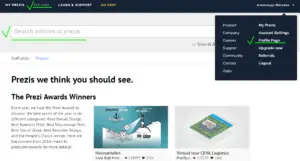
3. Узнавайте много нового с разделом Learn & Support
Порой возникают ситуации, когда вы не можете понять, что пошло не так, или как включить ту или иную функцию. Раздел Обучение и Поддержка поможет разобраться с функционалом сервиса, он содержит большое количество обучающих видеоматериалов. Если вас интересует какой-то определенный вопрос, то вы можете ввести его в строке поиска на английском языке.
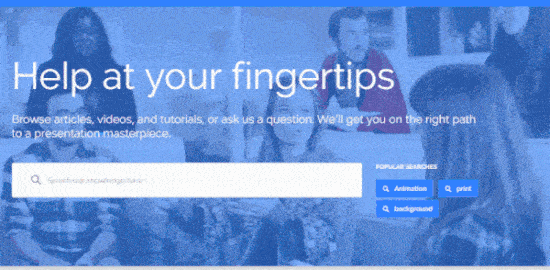
4. Начало работы
Теперь вернемся к разделу My Prezis и воспользуемся кнопкой Create a new prezi. После загрузочного логотипа перед вами появится окно, которое уточнит выбор готового шаблона (чтобы получить большее количества шаблонов нажмите More) для начала работы, также можно начать с чистого листа, нажав Start blank prezi.
5. Режим редактора
Для примера и рассмотрения функционала сервиса воспользуемся шаблоном Nodes.
1. Сперва хотелось бы рассмотреть левую колонку редактора. Она предназначена для навигации между отдельными частями презентации, а также при помощи перетягивания элементов можно менять порядок их воспроизведения. Сверху колонки находятся эскизы элементов, которые продолжат цепь из звеньев презентации.
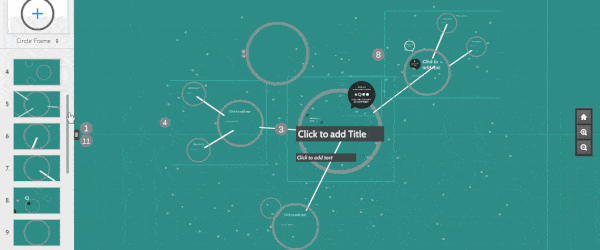
2. Далее рассмотрим функцию Insert (Вставка).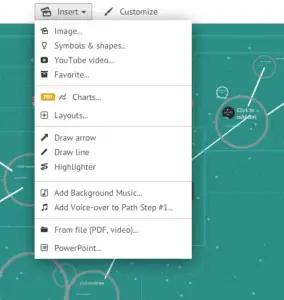 После того, как вы откроете вкладку, перед вами появится список элементов, которые вы можете добавить в бесплатной версии Prezi.com. Самыми интересными и информативными фишками можно считать загрузку видео с YouTube и добавление слайдов презентации PowerPoint, а также возможно добавить аудио из внутренней памяти устройства, картинку, PDF-файл и видео.
После того, как вы откроете вкладку, перед вами появится список элементов, которые вы можете добавить в бесплатной версии Prezi.com. Самыми интересными и информативными фишками можно считать загрузку видео с YouTube и добавление слайдов презентации PowerPoint, а также возможно добавить аудио из внутренней памяти устройства, картинку, PDF-файл и видео.
3. И напоследок функция Customize (Настройка) Здесь вы найдете Темы оформления презентации. Существует много различных цветов, шрифтов и стилей, которые уже готовы к использованию. Если же вы нашли необходимую тему, но вам не понравился цвет ее элементов или шрифт, тогда нажмите кнопку Advanced и настройте все под себя.
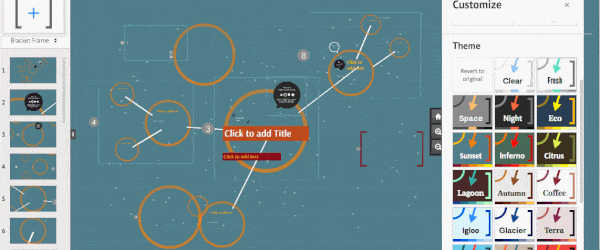
6. Меню Share…
В данном меню вы найдете способы, которыми можно поделиться своей презентацией. Когда речь идет о бесплатной версии Prezi.com, вам необходимо рассматривать только первые три пункта.
- Здесь вы можете поделиться своей работой с конкретными по
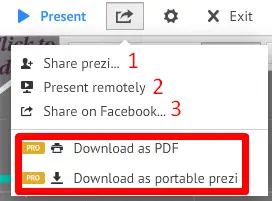 льзователями. Эта функция схожа с Совместным доступом, который доступен в Google Slides. Т.е. необходимо выбрать возможности вашего коллеги, а именно: просмотр или редактирование, и отправить ссылку вашей Prezi.
льзователями. Эта функция схожа с Совместным доступом, который доступен в Google Slides. Т.е. необходимо выбрать возможности вашего коллеги, а именно: просмотр или редактирование, и отправить ссылку вашей Prezi. - Отправить ссылку вашим будущим слушателям, притом навигацией по презентации управляете вы сами.
- И последнее, конечно же, поделиться в социальной сети Facebook.
Итог
Prezi.com является современным инструментом и новым взглядом на создание презентации, а также демонстрацию ее возможностей. Сервис не только имеет много полезный функций, но еще и владеет большой базой знаний, которые готов передать своему пользователю.

